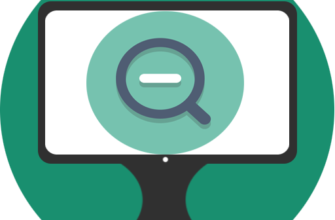- Что означает ошибка «ваше подключение не защищено»?
- Перезагрузите страницу
- Попробуйте режим инкогнито
- Проверьте дату и время
- Очистите кеш и куки в вашем браузере
- Проверьте ваш антивирус или файервол
- Действуйте осторожно
- Google chrome
- Mozilla firefox
- Safari
- Как исправить ошибку «ваше подключение не защищено»
- Этот сайт не может обеспечить безопасное соединение — ошибка в браузере chrome
- Заключение
- Отзывы
Что означает ошибка «ваше подключение не защищено»?
Сообщение с ошибкой «Ваше подключение не защищено» обозначает, что соединение не является безопасным. Это означает, что если вы не используете антивирус или шифрование, ваше устройство может стать «золотой жилой» для хакеров.
Чтобы получить доступ к веб-сайту, ваш браузер должен выполнить проверку цифровых сертификатов, установленных на сервере, чтобы убедиться, что сайт соответствует стандартам конфиденциальности и безопасен для дальнейшего использования. Если Ваш браузер обнаружит что-то неладное с сертификатом, он попытается предотвратить ваш доступ к этому сайту. Именно в этот момент вы увидите сообщение “Ваше подключение не защищено».
Эти сертификаты также называются сертификатами инфраструктуры открытых ключей или удостоверениями личности. Они предоставляют доказательства того, что открываемый сайт действительно является тем сайтом, за который он себя выдает. Цифровые сертификаты помогают защитить вашу личную информацию, пароли и платежную информацию.
Когда ваше соединение не защищено, то обычно это происходит из-за ошибки в сертификате SSL.
Перезагрузите страницу
Конечно, это кажется самым простым решением, но иногда перезагрузка страницы позволяет устранить сбои, связанные с тайм-аутом браузера, Интернет-соединения и т.д. Попробуйте заново набрать адрес сайта в адресной строке браузера (возможно, ранее была опечатка).
Попробуйте режим инкогнито
Следующее, что вы можете попробовать, это включить режим инкогнито и попытаться получить доступ к тому же веб-сайту. Если веб-сайт действительно имеет проблемы с безопасностью, то он не должен работать, как только вы переключитесь в режим инкогнито, потому что этот режим позволяет просматривать сайт без сохранения истории или кэша. Если браузер по-прежнему говорит «Ваше подключение не защищено», то вы должны попробовать очистить свой кэш.
Чтобы в браузере Chrome открыть вкладку в режиме инкогнито, в правом верхнем углу нажмите на кнопку с тремя точками, после чего в выпадающем меню выберите пункт «Новое окно в режиме инкогнито» (того же самого можно добиться нажатием клавиш Ctrl Shift N).
Проверьте дату и время
Дважды проверьте правильность даты и времени на вашем компьютере. Если они не совпадают с браузером, может возникнуть ошибка SSL-соединения.
Очистите кеш и куки в вашем браузере
Во время просмотра веб-страниц ваш компьютер хранит файлы «куки» (cookie), которые собирают данные и занимают много места на жестком диске. Когда ваш компьютер пытается обработать всю эту информацию, он может начать работать медленнее.
Попробуйте зайти в настройки и очистить кеш и куки в вашем браузере. Удаление всей этой информации ускорит ваши соединения.
Проверьте ваш антивирус или файервол
Если у вас имеется антивирус, установленный на вашем устройстве с Mac или Windows, вы также можете получать сообщение об ошибке, поскольку антивирус или файервол переопределяет вашу сеть. Проверьте наличие этой проблемы, временно отключив функцию сканирования SSL.
Действуйте осторожно
Если вы все еще видите сообщение «Ваше подключение не защищено», но при этом вам необходимо обязательно открыть требуемый сайт, то делайте это с максимальной осторожностью. Ваш браузер показывает вам это сообщение и советует не продолжать по уважительной причине.
Решив продолжить, Вы можете подвергнуть свою личную информацию и платежную информацию риску быть скомпрометированными. Время и деньги, связанные с этим риском, не стоят того.
Если вы выполните наши рекомендации, то сможете исправить или обойти сообщение об ошибке «Ваше подключение не защищено». Помните, что вы получаете это сообщение в результате того, что веб-сайт, к которому вы пытаетесь получить доступ, не считается безопасным. Если вам не удастся устранить проблему, то игнорируя ее, вы, конечно, сможете открыть требуемый сайт и найти то, что вы ищете, но при этом вы также будете рисковать вашей персональной информацией.
Google chrome
Когда вы получите данное сообщение об ошибке в Google Chrome, оно приведет вас на страницу под названием Ошибка конфиденциальности. На ней браузер покажет большой красный восклицательный знак и сообщение «Ваше подключение не защищено». Он предупредит вас, что злоумышленники могут попытаться украсть ваши пароли, сообщения или кредитные карты. Сообщение даст вам возможность вернуться на предыдущую страницу, перейти к дополнительным настройкам или попытаться продолжить работу на сайте.
Кроме того, страница будет иметь код ошибки. Вот некоторые из наиболее распространенных:
- NET::ERR_CERT_COMMON_NAME_INVALID
- NET::ERR_CERT_AUTHORITY_INVALID NTE::ERR_CERTIFICATE_TRANSPARENCY_REQUIRED
- NET::ERR_CERT_DATE_INVALID
- NET::ERR_CERT_WEAK_SIGNATURE_ALGORITHM
- ERR_CERT_SYMANTEC_LEGACY
- SSL certificate error
- ERR_SSL_VERSION_OR_CIPHER_MISMATCH.

Mozilla firefox
В Mozilla Firefox данное сообщение выглядит аналогично, но звучит несколько иначе: «Ваше подключение не безопасно». В нем сообщается, что владелец сайта неправильно его настроил. Также у вас есть возможность вернуться назад или перейти к дополнительным настройкам.
Наиболее распространенные коды ошибок, которые вы можете увидеть в Firefox:
- SEC_ERROR_EXPIRED_CERTIFICATE
- SEC_ERROR_EXPIRED_ISSUER_CERTIFICATE
- SEC_ERROR_UNKNOWN_ISSUER.
- SEC_ERROR_OCSP_INVALID_SIGNING_CERT
- MOZILLA_PKIX_ERROR_MITM_DETECTED
- MOZILLA_PKIX_ERROR_ADDITIONAL_POLICY_CONSTRAINT_FAILED
- SSL_ERROR_BAD_CERT_DOMAIN
- ERROR_SELF_SIGNED_CERT

Safari
Как исправить ошибку «ваше подключение не защищено»
Существует несколько различных способов исправить или обойти это сообщение об ошибке.
Этот сайт не может обеспечить безопасное соединение — ошибка в браузере chrome
 Доброго времени!
Доброго времени!
В последние пару лет очень активно стал продвигаться протокол HTTPS (если кто не знает — эта «штука» позволяет обеспечить шифрование ваших данных при работе с сайтом, т.е. повышает безопасность). Всё бы ничего, но излишняя «торопливость» с внедрением этого нового протокола (на мой взгляд) приводит к появлению разного рода ошибок…
Собственно, в сегодняшней заметке хочу привести рекомендации для тех, кто перейдя на определенный сайт увидит простое белое окно с ошибкой «Этот сайт не может обеспечить безопасное соединение»(как это выглядит в Chrome — я привел на скрине ниже). Отмечу, что подобные ошибки возможны и в других браузерах: Firefox, Opera и пр.

Пример ошибки в браузере Chrome
*
❶
Проверьте настройки антивируса
Пожалуй, это первое, с чего бы я порекомендовал начать. Дело в том, что антивирусы проверяют все открываемые сайты (прежде, чем они показываются у вас в браузере), включая HTTPS.
Браузер же «может» заметить, что сайт просматривается не «напрямую» и выдаст ошибку, что не обеспечивается безопасное соединение (это может возникнуть при открытии практически любого сайта, даже таких крупных как Вконтакте, Одноклассники, Google, Яндекса и пр.). Наиболее часто я замечал появление такой ошибки при использовании антивирусов DR.WEB и AVAST.
Рекомендую на время проверки отключить проверку HTTPS в настройках антивируса. Например, в DR.WEB для этого нужно зайти во вкладку «Настройки/Основные/Сеть» и передвинуть ползунок, отвечающий за безопасные соединения, в режим «Откл.».

Отключение проверки HTTPS соединений в DR.WEB
Что касается антивируса AVAST — то здесь даже нагляднее и проще. В разделе «Основные настройки» достаточно снять галочку с пункта «Включить сканирование HTTPS».

Настройки AVAST — включить сканирование HTTPS
В большинстве случаев, после такой простой настройки ошибка должна исчезнуть…
❷
Проверьте дату и время
Следующий важный момент — текущее время и дата. Если оно установлено неверно, то многие программы и сервисы (в том числе и браузер) могут начать работать некорректно.
Обратите внимание также на свой часовой пояс (из-за этого, кстати, на смартфоне может появится проблема с той же двух-факторной аутентификацией).

Проверка даты и времени
❸
Проверьте и отключите «лишние» плагины/расширения
Адрес в Chrome — chrome://extensions

Адресная строка в Chrome
Далее порекомендовал бы проверить все установленные расширения и дополнения в браузере (в Chrome адрес странички я привел выше).
Особое внимание удалите тем расширениям, которые что-то блокируют, ускоряют или шифрую трафик. Рекомендую все их отключить (на время), да и делается это достаточно быстро — стоит просто передвинуть ползунок (см. скрин ниже).

Отключение расширений в Chrome / Кликабельно
❹
Попробуйте очистить кэш, куки и временные файлы
В помощь! Как очистить историю посещения сайтов — https://obzortop15.ru/kak-pochistit-istoriyu-v-brauzerah.html
В Chrome чтобы очистить историю посещения, временные файлы и кэш — нужно нажать сочетание клавиш Ctrl Shift Del, затем выбрать временной диапазон (рекомендую очищать за все время), и нажать на кнопку «Удалить данные». Пример на скрине ниже.

Chrome — удаление кэша
❺
Проверьте компьютер на вирусы и рекламное ПО
1) Во-первых, даже если у вас установлен на ПК современный антивирус, рекомендую загрузить какой-нибудь онлайн-сканер и перепроверить им систему. Работают они достаточно быстро, и не конфликтуют с установленным защитным ПО.
В помощь! Онлайн антивирусы, что выбрать — https://obzortop15.ru/onlayn-antivirusyi.html
2) Во-вторых, хочу обратить ваше внимание на то, что некоторые виды вирусов не обнаруживаются классическими антивирусами (например, рекламные дополнения, которые встраиваются в ваш браузер). Кстати, подобные рекламные модули сейчас наиболее популярны…
В одной из прошлых статей я рассказывал, как проверить компьютер и удалить подобные модули (ссылка приведена ниже).
Как удалить вирусы с компьютера, если антивирус их не видит — https://obzortop15.ru/esli-antivirus-ne-vidit-virusov.html

Работа сканера ESET’s Free Online Scanner / В качестве примера
❻
Попробуйте использовать другой браузер / устройство
Ну и в качестве последнего совета порекомендовал бы попробовать открыть сайт, использовав другой браузер (или вообще на втором ПК/ноутбуке/телефоне). В качестве диагностики и поиска причины это может помочь.
👉 В помощь! Лучшие браузеры этого года — см. мою предыдщую заметку —>
PS
Если используете Windows 7 (и давно ее не обновляли) — рекомендую установить все самые новые обновления безопасности. Еще лучше, разумеется, перейти на более современную ОС(если пару лет назад я к этому совету отнесся бы весьма негативно, то сейчас я считаю, что выбора-то большого и нет. Все равно, рано или поздно придется переходить на что-то более новое…).
*
На этом пока всё. Дополнения как всегда будут кстати!
Всего доброго!
👋
Полезный софт:

ВидеоМОНТАЖ
Отличное ПО для начала создания своих собственных видеороликов (все действия идут по шагам!).
Видео сделает даже новичок!

Ускоритель компьютера
Программа для очистки Windows от мусора (ускоряет систему, удаляет мусор, оптимизирует реестр).
Другие записи:
-
 Замена торрентам: что можно использовать вместо uTorrent, MediaGet и пр.
Замена торрентам: что можно использовать вместо uTorrent, MediaGet и пр. -
 Браузеры для слабых компьютеров
Браузеры для слабых компьютеров -
 Как отследить и знать где посылка из Китая (чтобы не потерять и не забыть про нее)
Как отследить и знать где посылка из Китая (чтобы не потерять и не забыть про нее) -
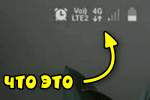 Что означают E, H, 3G, 4G, 5G и др. буквы и цифры на экране телефона. Почему они часто меняются и …
Что означают E, H, 3G, 4G, 5G и др. буквы и цифры на экране телефона. Почему они часто меняются и … -
 Как передать данные с ноутбука на ноутбук (с ПК на ПК): все самые простые способы
Как передать данные с ноутбука на ноутбук (с ПК на ПК): все самые простые способы -
 Распознавание лиц по фото: можно ли найти контакты человека по его фотографии
Распознавание лиц по фото: можно ли найти контакты человека по его фотографии -
 5 способов открыть редактор реестра (в любой Windows!), даже если он заблокирован
5 способов открыть редактор реестра (в любой Windows!), даже если он заблокирован -
 Не открывается Google Chrome на компьютере [Что делать]
Не открывается Google Chrome на компьютере [Что делать]
Заключение
Появление сообщения «Этот сайт не может обеспечить безопасное соединение» обычно связано с проблемами SSL-сертификата у какого-либо сайта, а также с другими, перечисленными выше, причинами. Для решения проблемы предлагаю, прежде всего, определиться с источником проблемы (сайт или компьютер пользователя), а затем уже и заняться курацией указанной дисфункции.
Отзывы
А как справляются с подобным случаем другие пользователи? Давайте почитаем их отзывы, чтобы узнать это:
- Максим. Здравствуйте. Я столкнулся именно с этой ситуацией. И ладно, когда нет доступа к каким-то небольшим интернет-сайтам, но я не мог больше недели зайти, например, на Фотострану и Яндекс.Маркет. То есть, это очень серьезные, популярные ресурсы, неисправности с которыми устраняются максимально оперативно. Естественно, занялся поиском решения. Покопавшись, я решил посетить раздел в своем Виндовс, который известен многим, как Центр обновлений. Зашел в него, обнаружил, что висит несколько неустановленных обнов. Конкретно – KB976932 и KB2998527. Поставил. Проверил. Нет нужного мне результата. Начал думать дальше. И решил поискать какое-нибудь обновление, которое отвечает как раз за работу с сертификатами. И обнаружил его. Оно носит название – KB3004394. Именно после его инсталляции проблема оказалась полностью устранена!
- Ольга. У меня в системе использовалось несколько антивирусников. Не знаю почему – мастер так установил. Спросила у знакомого. Озвучила ему список. Он посоветовал снести Доктор Веб. Кое-как, но смогла его деинсталлировать (инструкцию мне давал тот же знакомый по телефону). И о чудо – оказывается именно он по непонятным причинам не позволял мне посещать мои любимые интернет-страницы!
- Сергей. Вчера пытался зайти на хостинг, на котором находится принадлежащий мне интернет-сайт. Вход осуществить не удалось. И так на протяжении нескольких часов. Естественно, начал паниковать. Созвонился со знакомыми, которые проживают в другом регионе России. Попросил проверить. Ответили, что точно такая же ситуация. Так что жду, пока починят.
- Николай. При попытке использовать ПК для перехода на один из сайтов выскакивает это сообщение. Я проверяю очень просто – беру в руки смартфон и через Вай-Фай пытаюсь повторить свои действия. И с него заходит. Воспользовался рекомендацией по очистке куков и кэша. Это позволило исправить ситуацию.
- Оксана. Спасибо за совет добавить страницу в исключения антивирусника. У меня доступ везде присутствовал, и только на один ресурс, но очень нужный мне, его не было. После добавления в исключения наконец-то смогла посетить и его!
- Владимир. Я принципиально пользуюсь Хромом. Однажды столкнулся именно с таким случаем – при попытке перехода на некоторые из вэб-ресурсов вместо страничек появлялось это сообщение. Решил так – зашел в настройки, затем в дополнительные. Пролистал до самого низа. Там есть пункт, который называется «сбросить настройки до изначальных» или что-то типа того. Нажал на него, браузер откатил параметры до изначальных. И все нормально. Или вообще можно снести и заново установить – кому как проще.
Спасибо нашим читателям за то, что они также представили собственные решения этой проблемы. Их также можно опробовать, если необходимого результата, после применения инструкции из статьи, нет.